Jak monitorować zadania w systemie Windows 10 podczas grania w gry
Okna / / August 04, 2021
Reklamy
W tym przewodniku pokażemy, jak skutecznie monitorować i kontrolować zadania na komputerze z systemem Windows 10 podczas grania w gry. Jeśli w tle działa sporo aplikacji i usług obciążających zasoby, z pewnością spowolni twój komputer. Podczas normalnego codziennego użytkowania możesz nie zauważyć dużej różnicy, ale jest to jeszcze bardziej widoczne podczas uruchamiania gier. Spadki klatek, opóźnienia i ogólne spowolnienie rozgrywki to ostatnia rzecz, jakiej chciałby każdy gracz.
Do tej pory jedynym wyjściem było zminimalizowanie gry, w którą grasz, a następnie uruchomienie Menedżera zadań. Następnie możesz podjąć działania przeciwko aplikacjom, które mają duży wpływ na ogólny przepływ systemu. Jednak jest teraz znacznie łatwiejszy sposób wykonania tego zadania. Możesz teraz bezpośrednio monitorować zadania na komputerze z systemem Windows 10 podczas grania w gry. Dzięki temu nie tylko będziesz musiał przerywać sesje gry ale także wymaga mniejszego wysiłku. Oto jak w pełni wykorzystać tę nową funkcję. Idź dalej.

Jak monitorować zadania w systemie Windows 10 podczas grania w gry
Zanim wymienimy kroki instrukcji, upewnij się, że korzystasz z najnowszej wersji systemu Windows 10 z października 2020 r. Ta opcja monitorowania zadania przez Xbox Game Bar została dodana do aktualizacji Windows 10 20H2. Dlatego, aby sprawdzić aktualną wersję systemu Windows, użyj kombinacji klawiszy skrótu Windows + I, aby uruchomić stronę Ustawienia. Następnie przejdź do System> Informacje.
Reklamy

Jeśli nie masz najnowszej kompilacji, przejdź do opcji Ustawienia> Aktualizacje i zabezpieczenia oraz Zainstaluj najnowszą aktualizację. Gdy to zrobisz, możesz wykonać poniższe kroki, aby monitorować zadania na komputerze z systemem Windows 10 podczas grania w gry.
Kroki instrukcji
- Na początek naciśnij kombinację klawiszy skrótu Windows + G, aby uruchomić pasek gier Xbox. Następnie kliknij menu Widżetów.
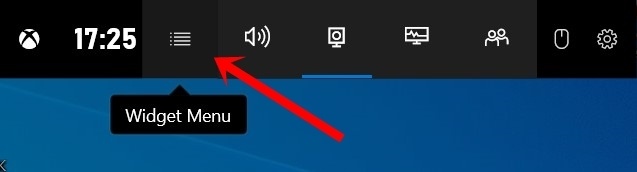
- Spowoduje to wyświetlenie menu rozwijanego, wybierz Zasoby.
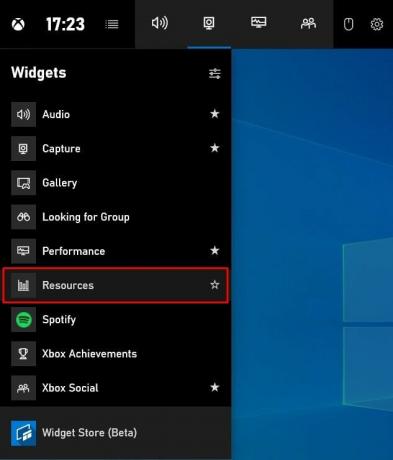
- Okno Zasoby zostanie teraz otwarte na twoim komputerze. Wyświetli wpływ różnych aplikacji działających w tle na twój system.

- Jednak jest w stanie zminimalizowanym. Aby uzyskać pełne informacje dotyczące wszystkich aplikacji działających w tle, kliknij Pokaż więcej.
- Dzięki temu uzyskasz szczegółowe informacje dotyczące wszystkich aplikacji, procesów działających w tle oraz ilości procesora, procesora graficznego i pamięci RAM, którą każdy z nich zużywa. Możesz teraz łatwo kontrolować wszystkie zadania na komputerze z systemem Windows 10 podczas grania w swoje ulubione gry, bez konieczności przełączania zakładek do Menedżera zadań.
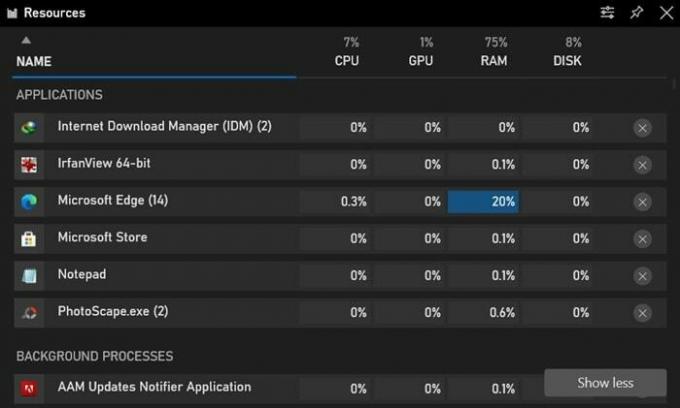
- Co więcej, możesz również przypiąć to okno App Impact, które będzie wtedy działać jako nakładka w jednym rogu ekranu. W ten sposób będziesz mógł uzyskać informacje na żywo o wszystkich aplikacjach, które zajmują zasoby, bez konieczności minimalizowania gry, w którą grasz.
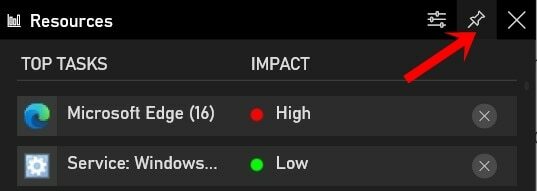
To wszystko z tego przewodnika, w jaki sposób monitorować i kontrolować zadania na komputerze z systemem Windows 10 podczas grania w gry. Daj nam znać swoje opinie na temat tej funkcji w sekcji komentarzy poniżej. Na koniec, oto kilka Porady i wskazówki dotyczące iPhone'a, Wskazówki i porady dotyczące komputera, i Wskazówki i porady dotyczące Androida równie przydatne, które również zasługują na Twoją uwagę.


![Jak zainstalować zapasowy ROM na Vargo Ivargo VX1 [plik oprogramowania układowego Flash]](/f/648d3f220daf458f52b0ac767629a576.jpg?width=288&height=384)
